modem tp link
Los modems y router de la marca tp-link son muy reconocidos y muy usados a nivel mundial. En este artículo encontrarás una serie de guías que te ayudarán a realizar algunos cambios en estos dispositivos para que tengas una mayor seguridad.
Cambiar contraseña de administración TP link
Para realizar un cambio de contraseña de un modem tp link debemos seguir los siguientes pasos:
- Abrir un navegador de internet y colocar en la barra de direcciones la siguiente dirección http://192.168.1.1
- Ahora nos va a solicitar el nombre de usuario y contraseña en la página de inicio de sesión, en ambos campos debemos colocar la palabra admin y presionar enter para ingresar al modem.
- Una vez que estamos dentro del sistema de administración del modem debemos ir a la opción de >>Herramientas y seguidamente >>contraseña en el lado izquierdo.
- Para finalizar debemos colocar el nombre de usuario/contraseña antiguo y nuevo, luego haga clic en Guardar.⛔Tip: No olvide el nombre de usuario y contraseña, si los llega a olvidar, es necesario reiniciar el router a la configuración predeterminada de fábrica.
Cambiar contraseña Wifi tp link
- Lo primero es abrir un navegador de internet, y colocar la dirección puerta de enlace del modem tp link, normalmente es alguna de las siguientes
- Si la puerta de enlace es la correcta nos va a aparecer una ventana solicitando un nombre de usuario y la contraseña, debemos colocar los siguientes datos y dar clic en aceptar para ingresar
Si el ingreso fue correcto nos va a aparecer una página como la siguiente
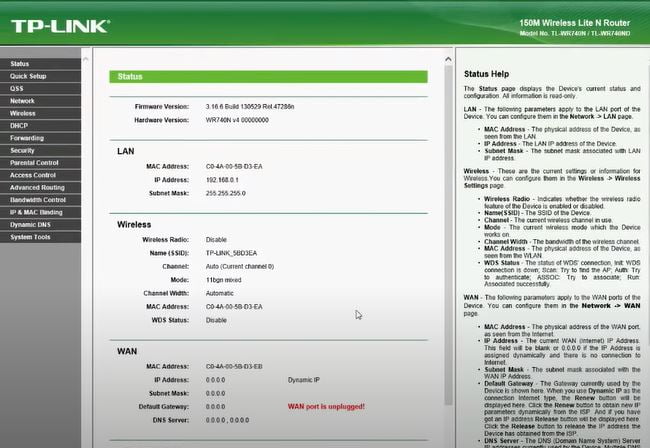
- Ahora debemos dar clic en la opción >>Wireless y seguido >>Wireless Security y en el cuadro que dice Password debemos colocar la nueva contraseña para la red Wifi.

- Para finalizar y que los cambios queden aplicados de manera correcta debemos dar clic en la opción que di SAVE en la parta de abajo de la página.
⛔Nota: Debes tener en cuenta que una vez que aplicas el cambio vas a perder la conexión a internet en todos los dispositivos, para volver a conectarte debes colocar la nueva contraseña en los dispositivos que requieras.

Técnico en Telemática y redes. Apasionado por la tecnología, y por ayudar a las personas a resolver sus problemas tecnológicos de forma rápida y sencilla.
















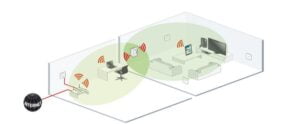


Deja una respuesta